Guida Finale alla Fotografia Aura: Dalla Definizione al Tutorial Designed by Kate

Parliamo di energia o, come dicono i professionisti, Aura. Il concetto è astratto ma aiuta a creare le migliori foto artistiche. La fotografia dell'aura è un genere essenziale se vuoi diventare un creatore di foto di alto livello.
Aura, come pratica mitica, apre la realtà che la fotografia non è solo una pratica, ma anche un'arte. Ti aiuteremo a capire tutto ciò che devi sapere sull'Aura e su come puoi catturare il concetto mitico. Continua a leggere per trovare ulteriori informazioni.
La pratica esiste da secoli ma è diventata più popolare con la crescita del risveglio spirituale.
- Originalità della Fotografia dell'Aura
- Come Funziona la Fotografia dell'Aura?
- Significati dei Colori nella Fotografia dell'Aura
- Guida alla Creazione di Foto Aura in Photoshop
- Passo 1: Elimina lo Sfondo
- Passo 2: Cambia il Colore della Maglietta del Soggetto
- Passo 3: Aggiungi un Colore Scuro allo Sfondo
- Passo 4: Aggiungi un'Immagine Aura
- Passo 5: Cambia la Modalità di Fusione in Linear Dodge
- Passo 6: Riposiziona l'Immagine Aura
- Passo 7: Rimuovi i Bordo Indesiderati
- Passo 8: Aggiungi un Livello Nero
- Passo 9: Crea una Mappa di Ritaglio
- Passo 10: Rimuovi Alcuni Fuochi d'Artificio
- Passo 11: Rendi la Maglietta più Scura
- Passo 12: Seleziona il Livello della Mappa dei Gradienti
- Passo 13: Unisci Tutti i Livelli
- Passo 14: Regola i Diversi Fondamentali
- Conclusione
Originalità della Fotografia dell'Aura
La fotografia dell'aura aiuta a catturare i campi energetici che circondano gli esseri viventi attraverso specifiche macchine fotografiche. Si basa sulla convinzione che ogni essere vivente, come piante e animali, ha un campo energetico che lo circonda. Pertanto, puoi catturare questa energia vitale che viene con pensieri, emozioni e sentimenti.
L'Origine della Fotografia dell'Aura
Ecco l'inizio della fotografia dell'origine:
- Il primo processo è emerso negli anni '30 e prevedeva di posizionare un oggetto su pellicola fotografica e sottoporlo a una corrente elettrica ad alta frequenza.
- I miglioramenti sono arrivati negli anni '70 quando sono state introdotte macchine fotografiche e software specializzati.

Foto di Ground Picture su Shutterstock
Come Funziona la Fotografia dell'Aura?
Quindi, come funziona esattamente la fotografia dell'aura? Innanzitutto, utilizza un AuraCam che ha un set di due piastre manuali per misurare la natura elettrica della pelle.
Dovresti usare uno sfondo scuro per aiutare a ridurre le interferenze da fonti di luce esterne e ottenere letture accurate. La persona fotografata posiziona le mani sulle piastre collegate alla macchina fotografica, per visualizzare e catturare i segnali elettrici.
L'AuraCam utilizza una combinazione di biofeedback e teoria del colore per generare un'immagine polaroid dell'energia dell'individuo. L'immagine risultante può mostrare diversi colori e schemi.

Foto di Sun ok su Shutterstock
Significati dei Colori nella Fotografia dell'Aura
I colori hanno significati significativi nelle letture energetiche. Questo è il motivo per cui diverse persone spirituali utilizzano colori differenti per diversi umori, eventi o funzioni.
Pertanto, i colori che appaiono nell'aura possono rivelare molto sulle energie di una persona. Leggi qui sotto per ulteriori dati sui principali significati dei colori nella fotografia dell'aura:
- Bianco: Puro, spirituale, positivo, saggio, guaritore
- Rosso: Questo significa essere appassionato, energetico, con una forte volontà e fiducioso
- Verde: Essere ambizioso, amichevole e nutriente.
- Nero: Protettivo, di sopravvivenza, introspettivo, stabilità
- Giallo: Ottimista, creativo, intellettuale, gioioso, giocoso, rilassato, amichevole.
- Blu: Comunicatori, intuitivi, calmi, spirituali, liberi pensatori, raccolti
- Arancione: Spontaneo, entusiasta, sociale, avventuroso, creativo
- Rosa: Amorevole, compassionevole, romantico, generoso
- Viola: Intuitivo, mistico, ispirato, giocoso
Guida alla Creazione di Foto Aura in Photoshop
Per creare un effetto aura su una maglietta, dovrai seguire questi passaggi:
Passo 1: Elimina lo Sfondo
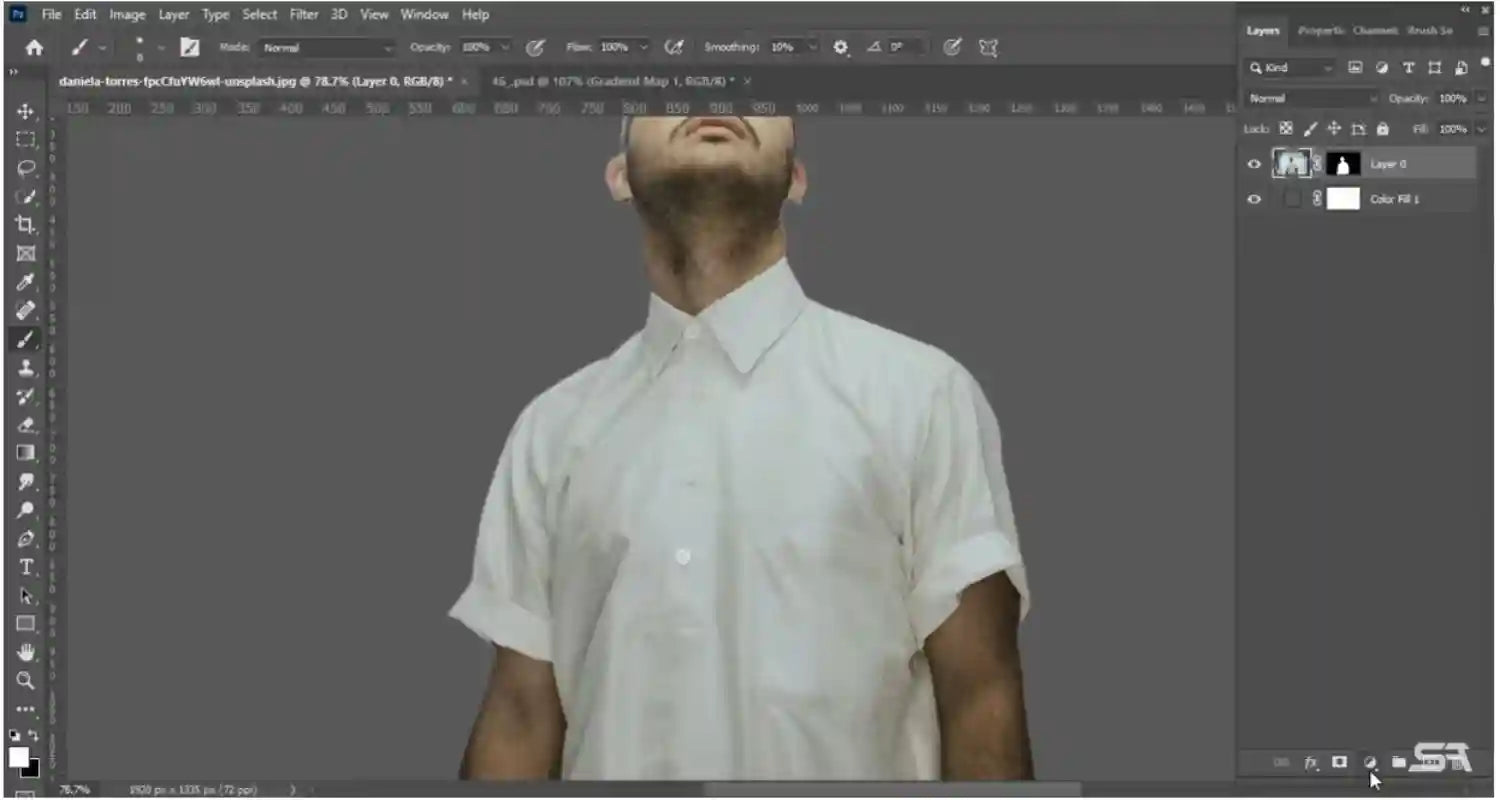
Prima, rimuovi lo sfondo utilizzando diverse app di editing. Queste includono
- Adobe Exp0ress
- Photoroom
- Background Eraser
- Photocut App.
Passo 2: Cambia il Colore della Maglietta del Soggetto
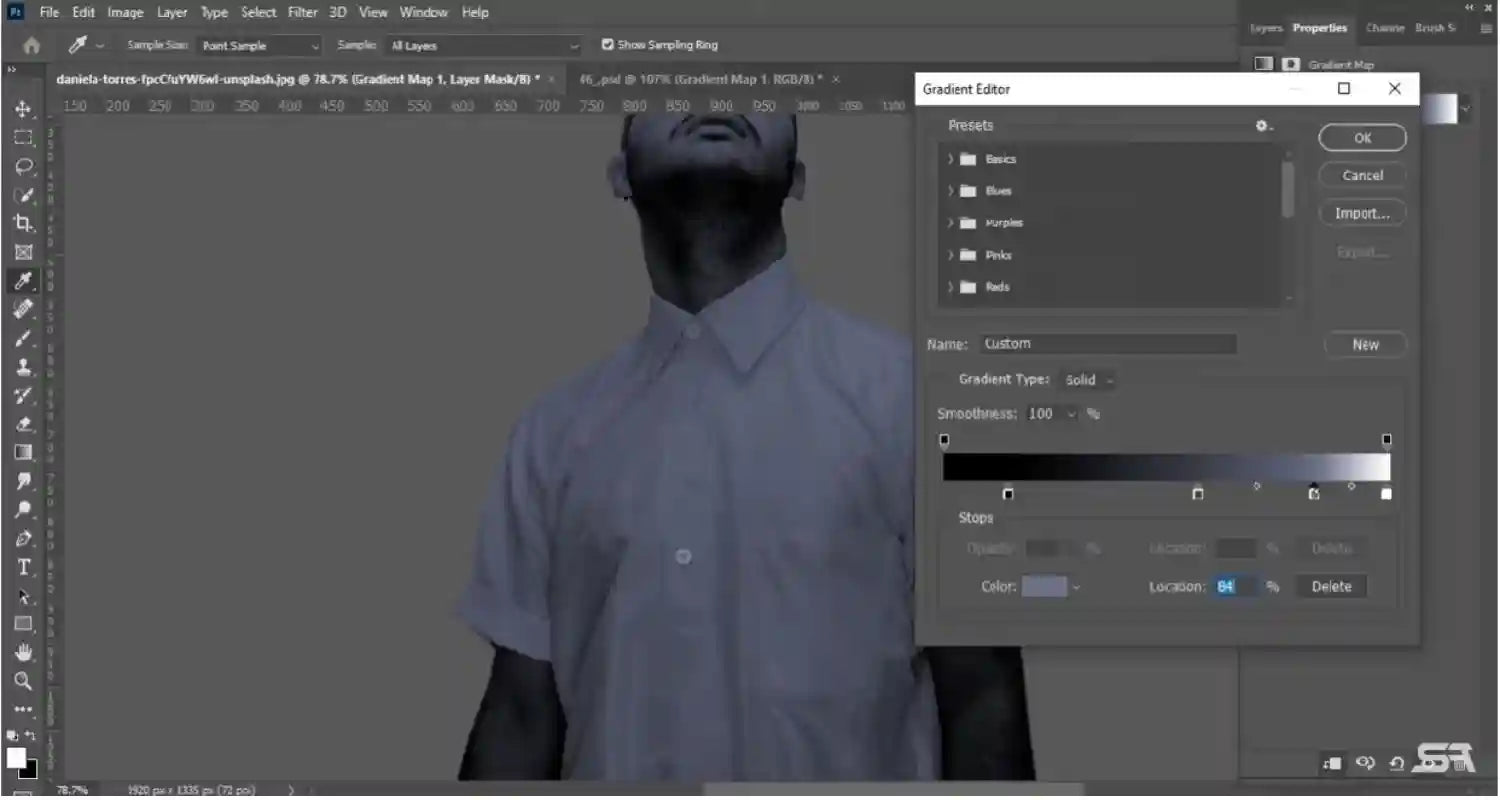
Accedi alla mappa dei gradienti facendo clic su immagine > regolazioni > mappa dei gradienti e scegli qualcosa con un colore scuro.
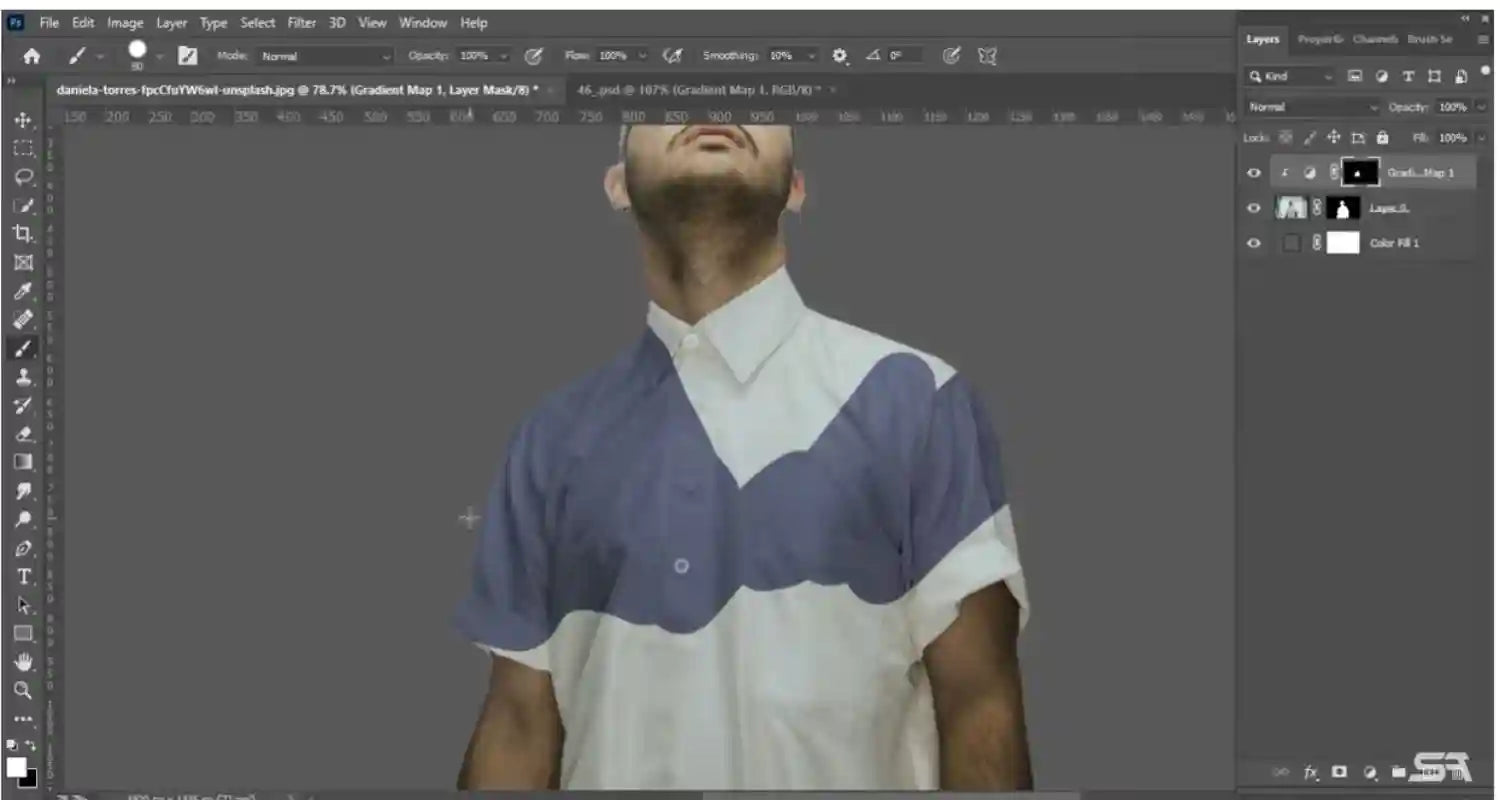 Seguito dall'inversione della maschera con CTRL I e poi dipingendo sulla maglietta.
Seguito dall'inversione della maschera con CTRL I e poi dipingendo sulla maglietta.
Passo 3: Aggiungi un Colore Scuro allo Sfondo
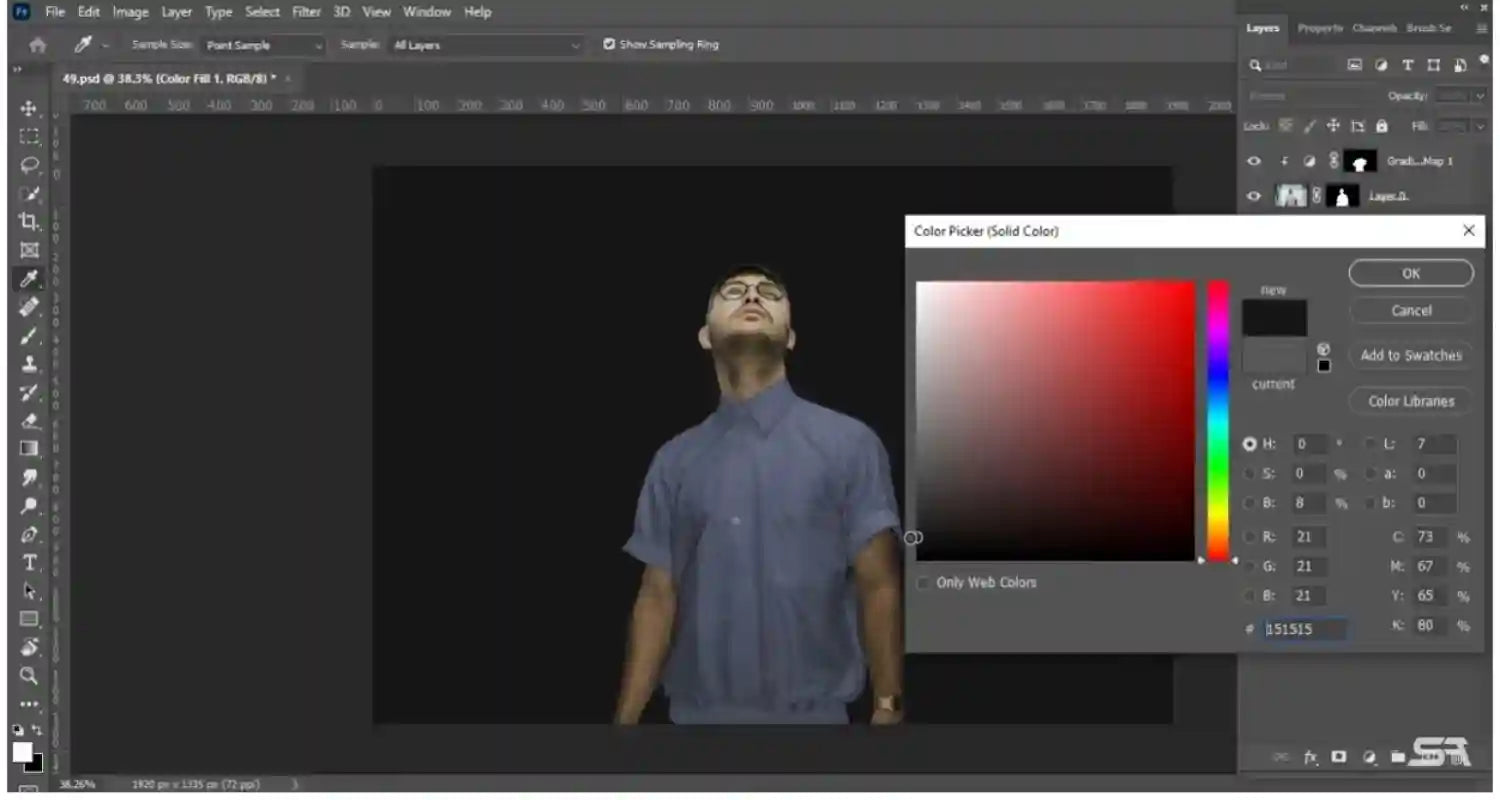 Poi cambierai il colore dello sfondo in uno più scuro.
Poi cambierai il colore dello sfondo in uno più scuro.
Passo 4: Aggiungi un'Immagine Aura
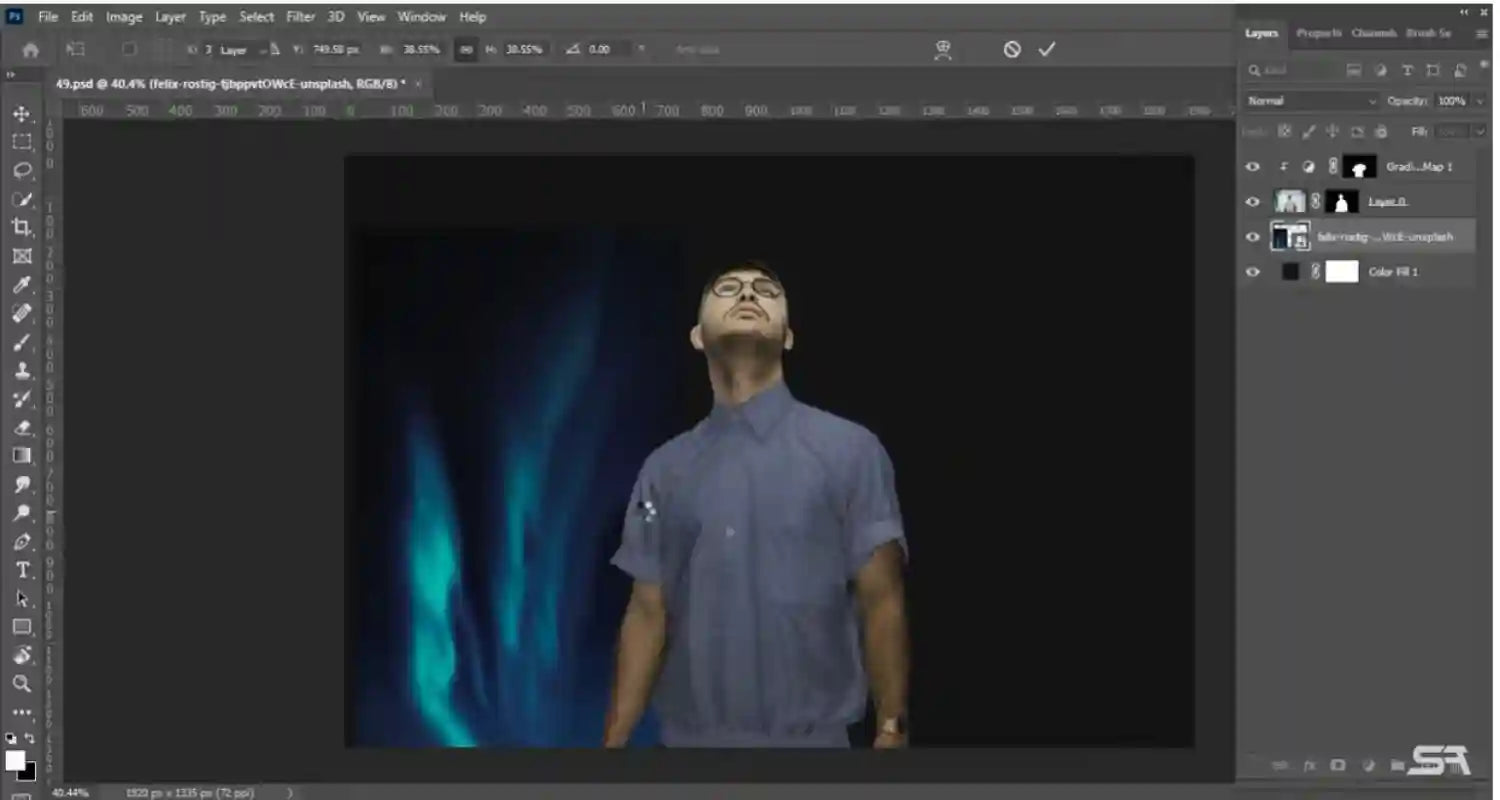
Scarica alcune immagini di aura online. Puoi scegliere un colore specifico. Tuttavia, puoi creare la tua seguendo questo processo:
- Vai su filtro > rumore > medio.
- Imposta la quantità tra 15-16.
- Usa il warp per piegare l'immagine dell'aura.
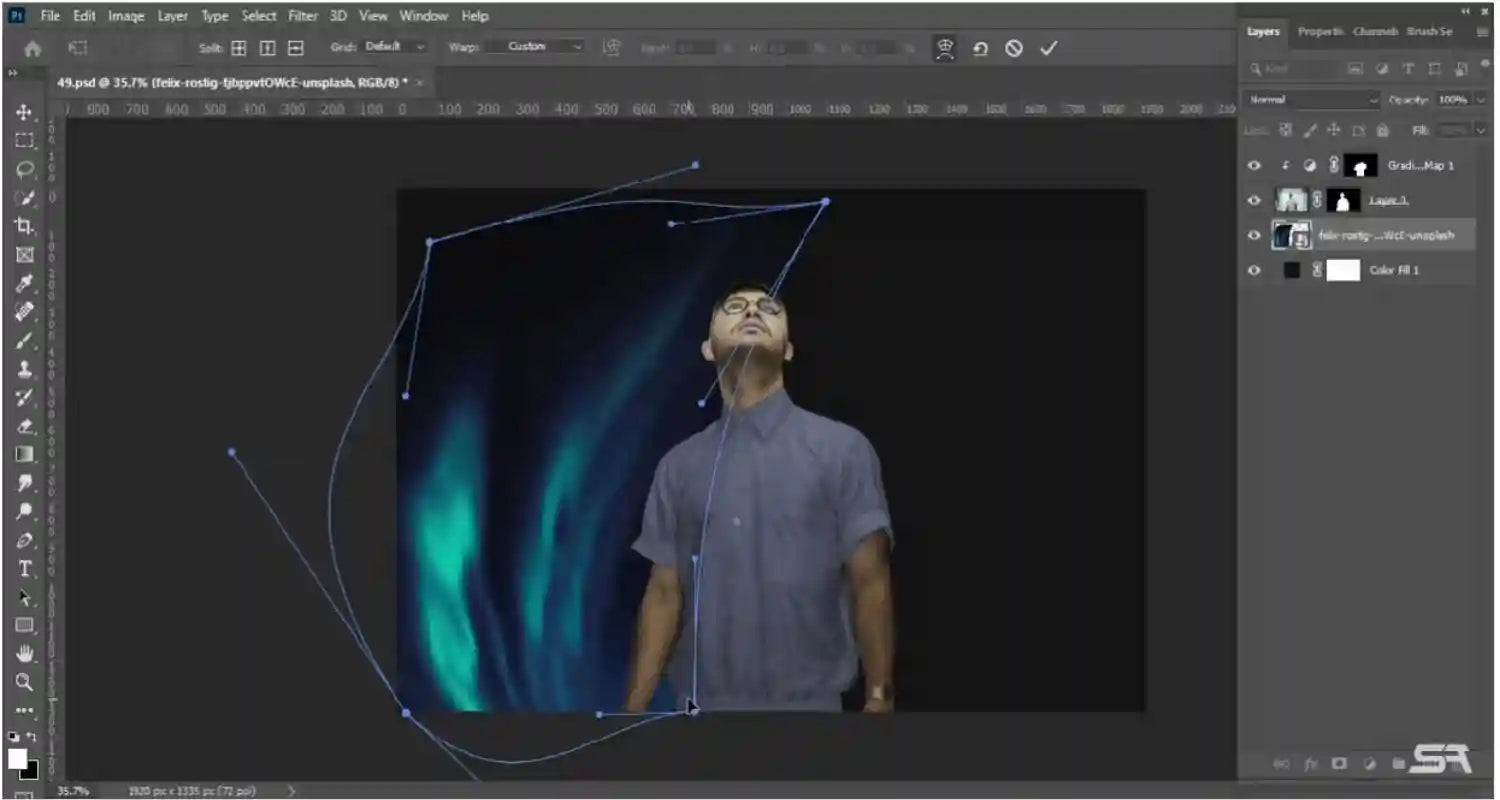 Ottieni lo strumento warp premendo Ctrl+T (Windows) o Command+T su un Mac.
Ottieni lo strumento warp premendo Ctrl+T (Windows) o Command+T su un Mac.
Passo 5: Cambia la Modalità di Fusione in Linear Dodge
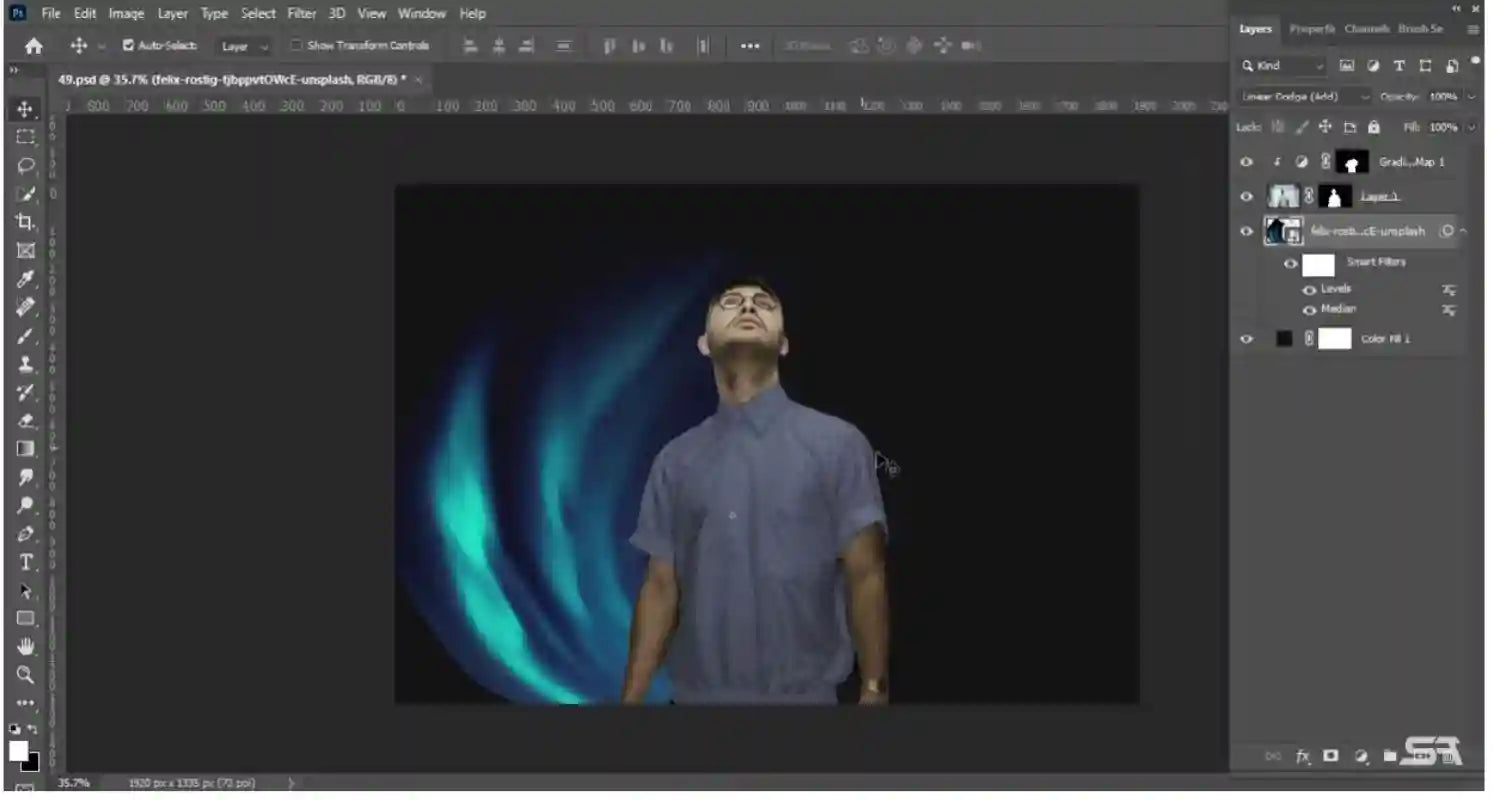
Successivamente, cambierai la modalità di fusione in linear dodge.
- Vai su immagine > regolazione > livelli e muovi il cursore.
Passo 6: Riposiziona l'Immagine Aura
Riposiziona la tua immagine aura e rasterizzala facendo clic destro e scegliendo di rasterizzare il livello per aggiungere una maschera.
Passo 7: Rimuovi i Bordo Indesiderati
Un pennello può aiutare a rimuovere i bordi indesiderati utilizzando un pennello. Il processo comprende:
- Selezionare la tua immagine aura.
- Fare una copia.
- Posizionarla dall'altra parte.
- Fare clic sulle curve e rendere la tua immagine leggermente più scura.
- Vai sulla mappa dei gradienti e poi cambia il colore del tuo sfondo.
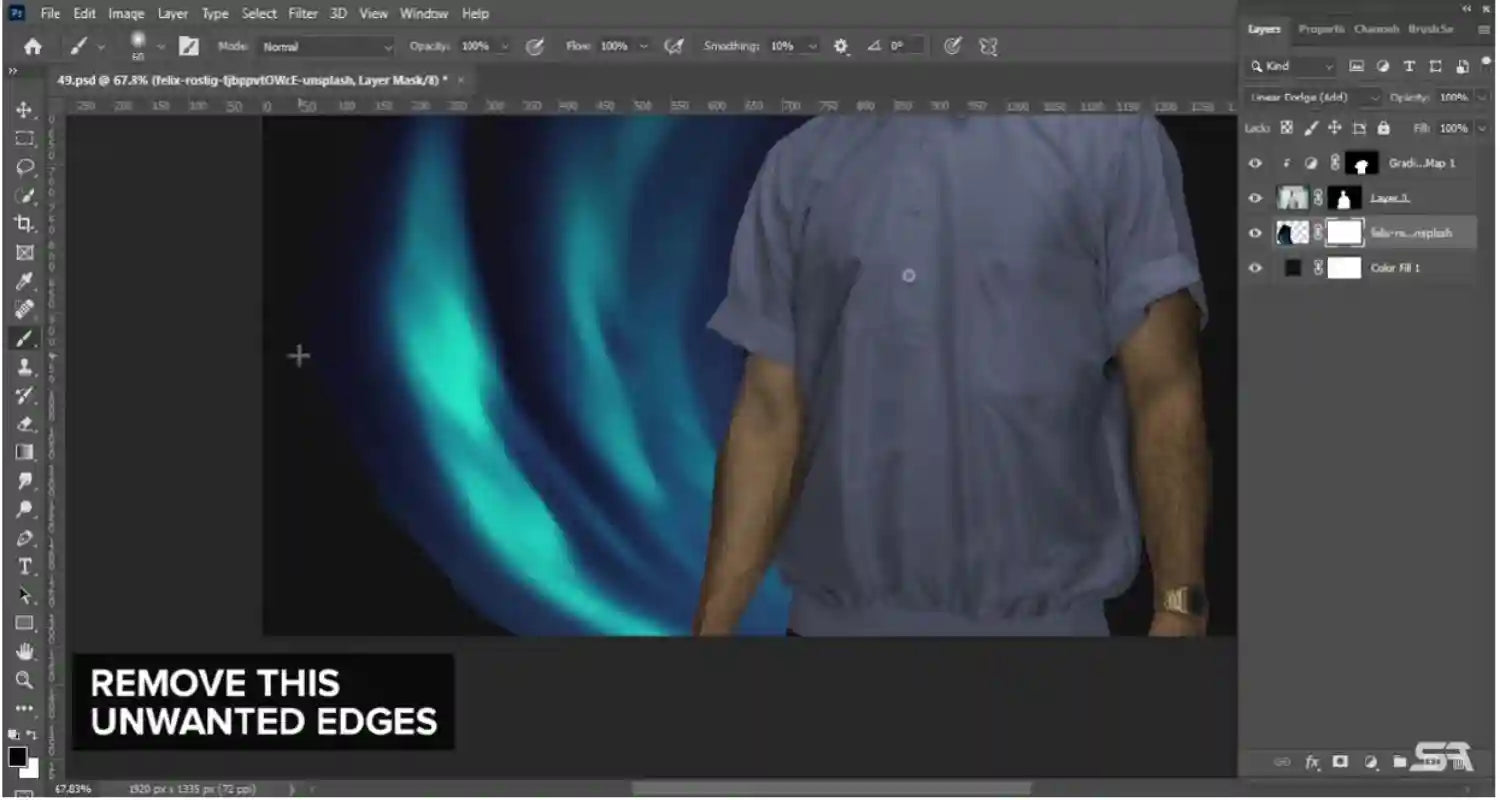
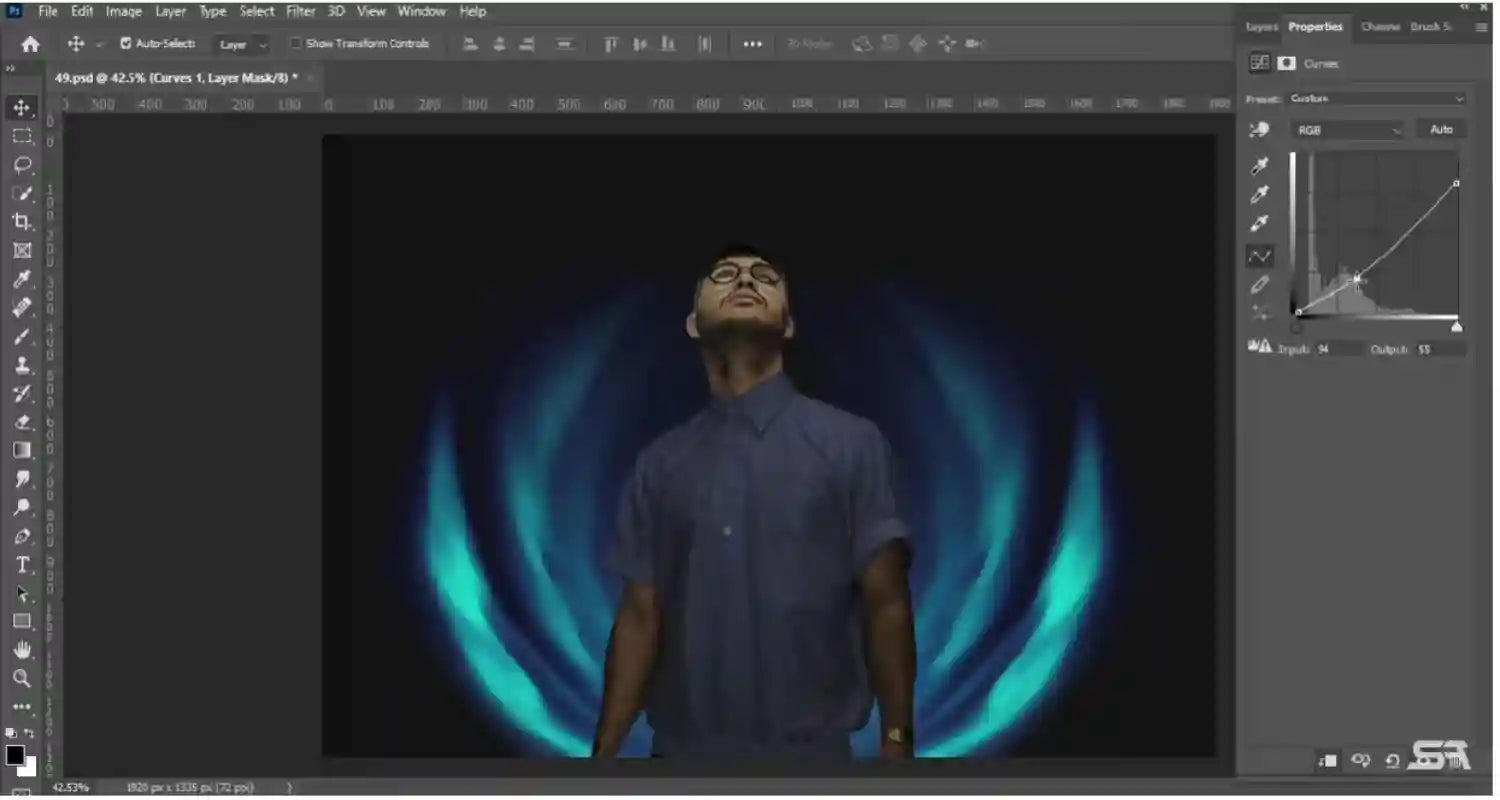 Fai clic sulle curve e rendi la tua immagine leggermente più scura.
Fai clic sulle curve e rendi la tua immagine leggermente più scura.
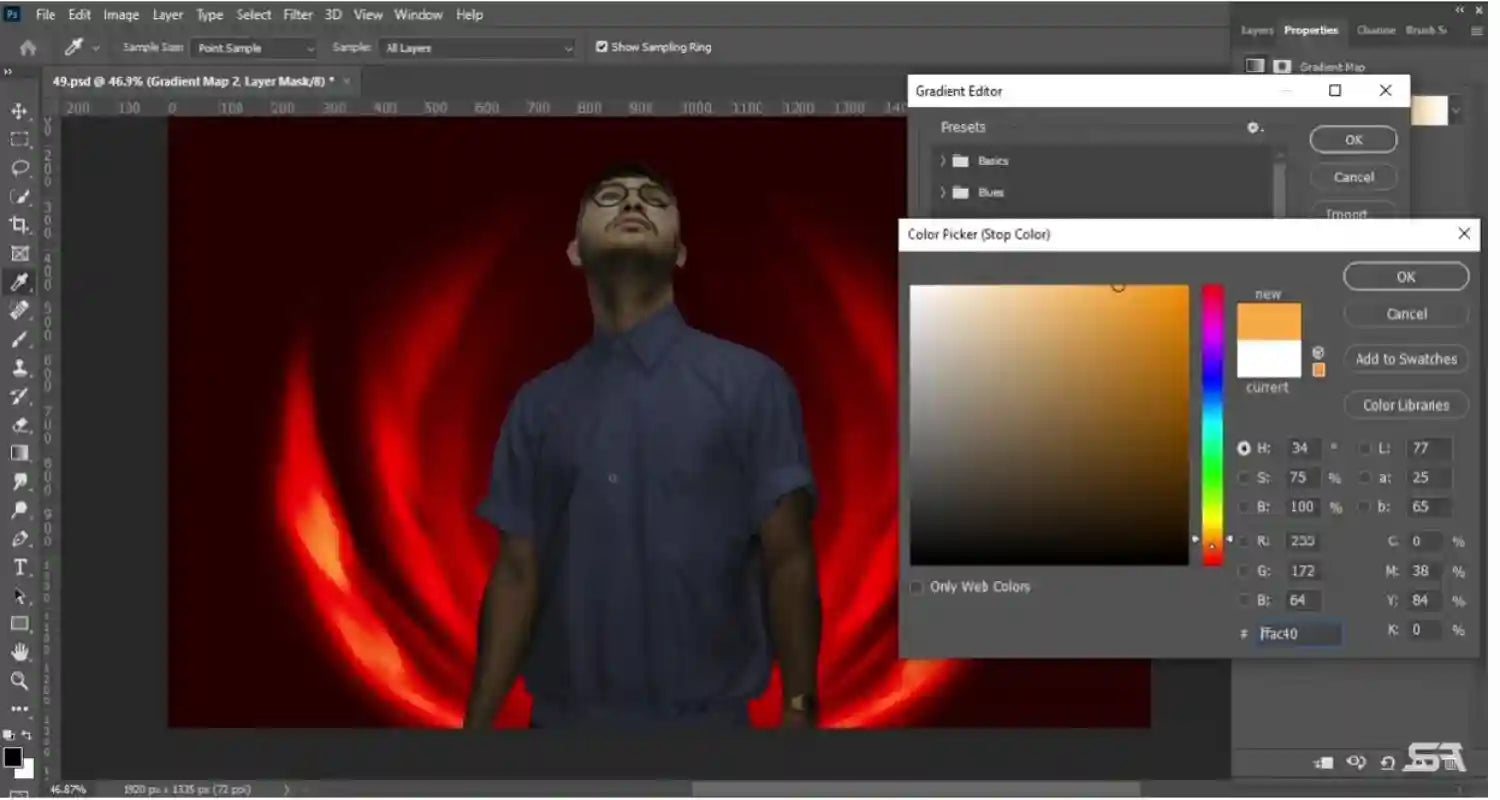
Passo 8: Aggiungi un Livello Nero
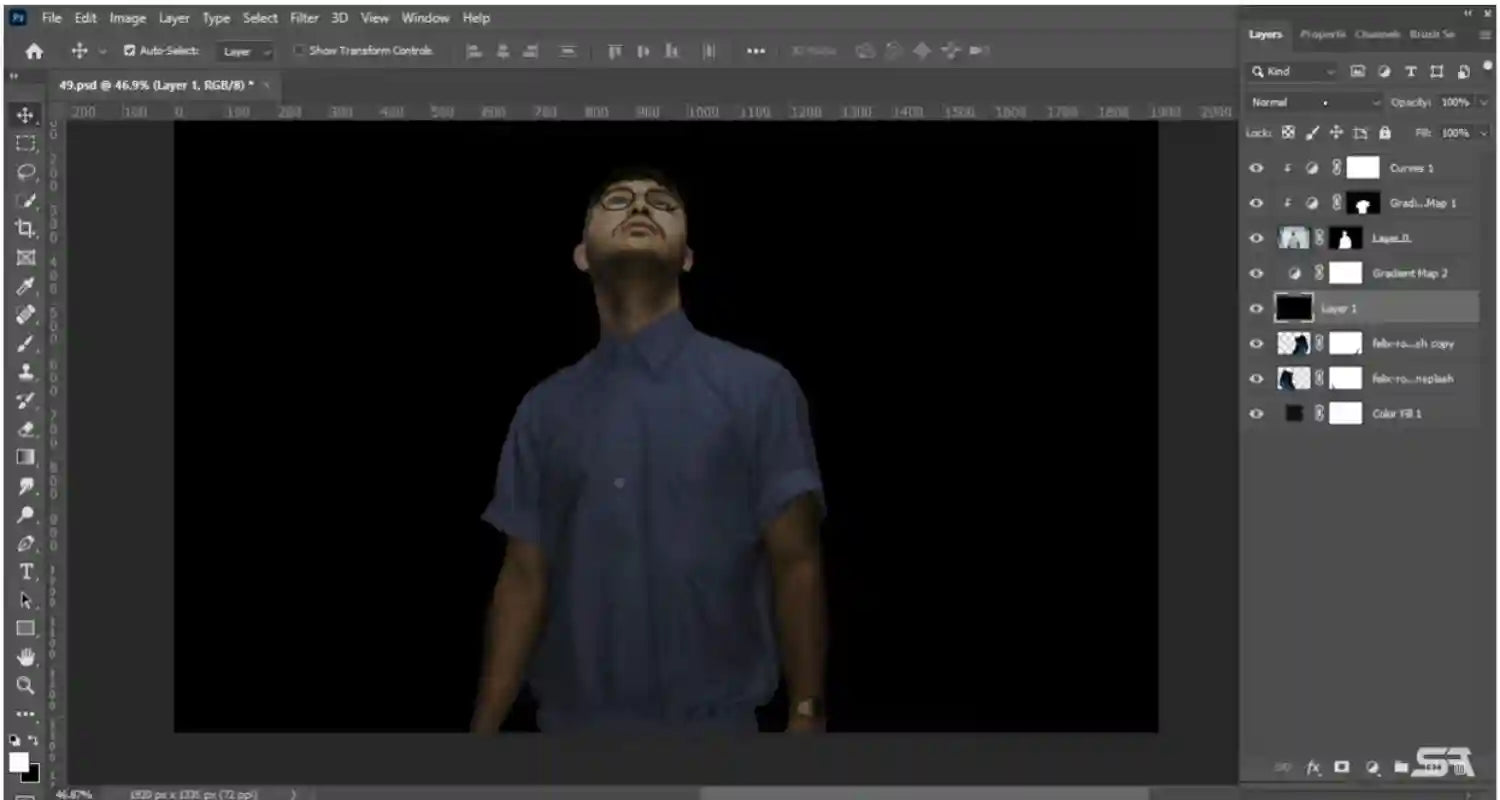 Procedi per aggiungere un livello nero vuoto e assicurati che la modalità di fusione sia impostata su schermo.
Procedi per aggiungere un livello nero vuoto e assicurati che la modalità di fusione sia impostata su schermo.
Passo 9: Crea una Mappa di Ritaglio
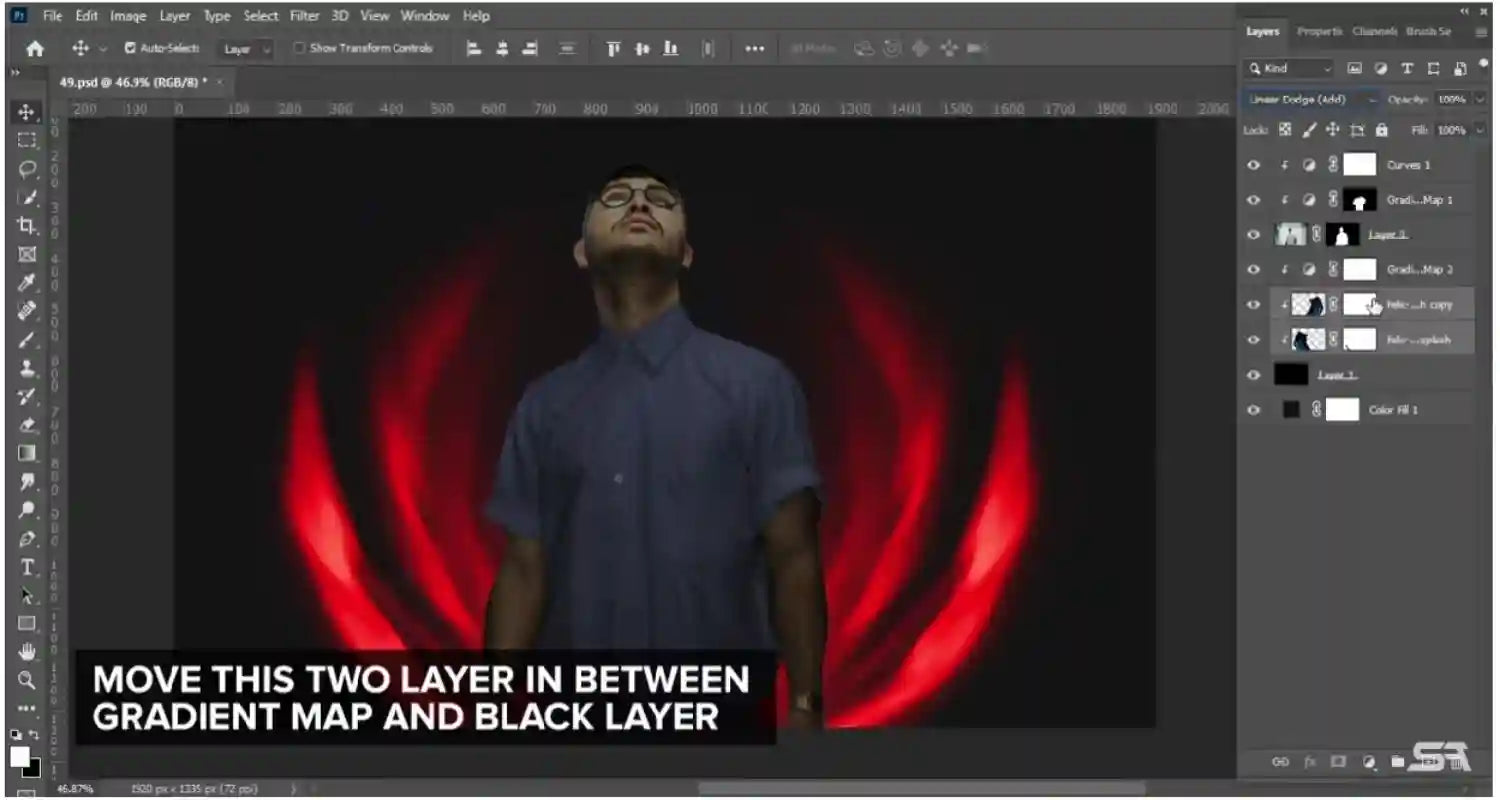
Poi sposta i due livelli evidenziati tra la mappa dei gradienti e il livello nero.
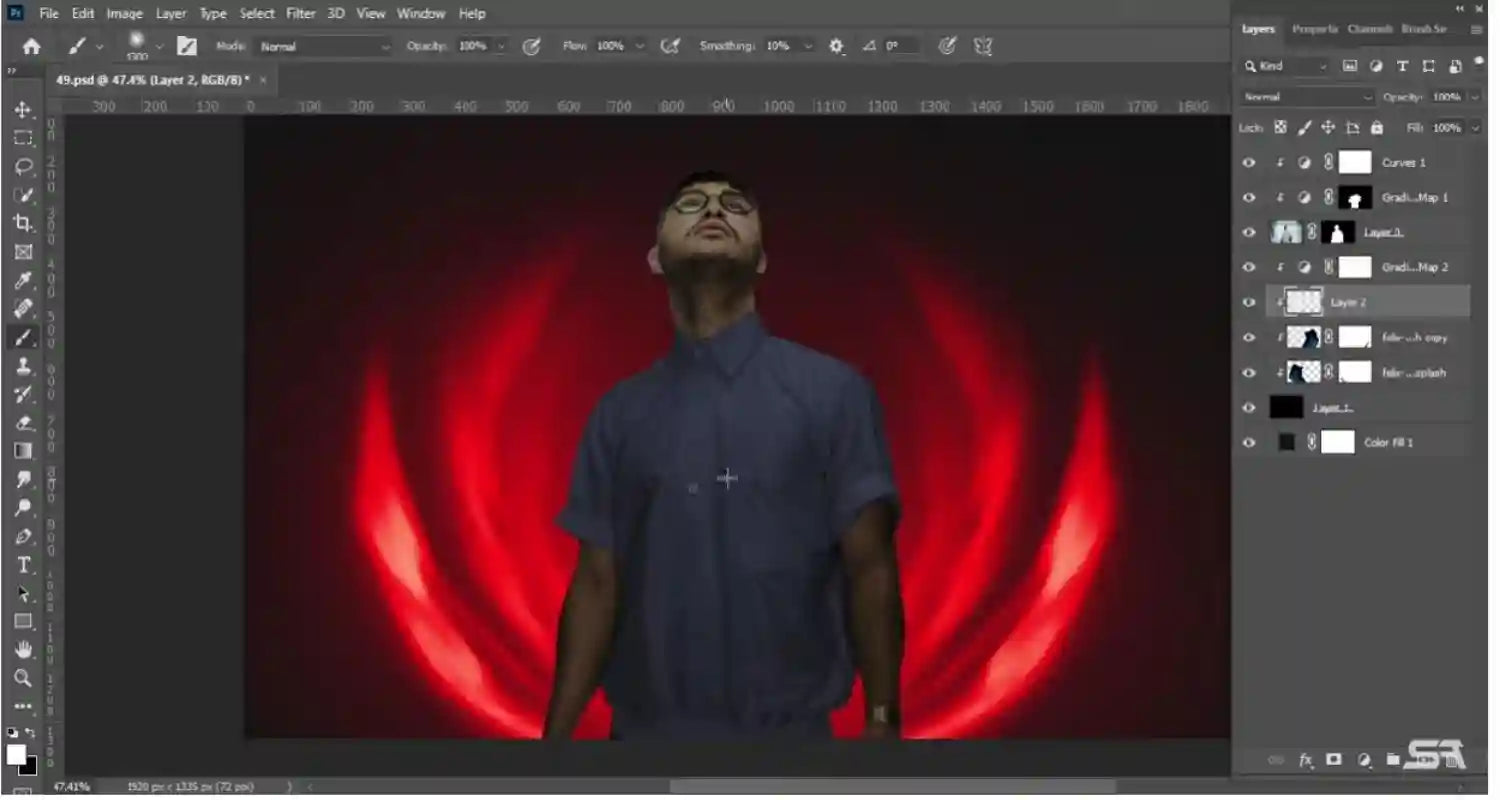 Aggiungi un livello nero e dipingi un po' di luminosità sul tuo sfondo.
Aggiungi un livello nero e dipingi un po' di luminosità sul tuo sfondo.
Passo 10: Rimuovi Alcuni Fuochi d'Artificio
Ecco come rimuovere alcuni fuochi d'artificio.
- Seleziona una sezione dell'immagine con fuochi d'artificio.
- Scegli una posizione con i fuochi d'artificio e incollala tra la mappa dei gradienti e il livello nero.
- Cambia la modalità di fusione in color dodge e riposiziona l'immagine aura.
- Seguito dall'aggiunta di una maschera per rimuovere alcuni fuochi d'artificio e fare un'altra copia dell'immagine.
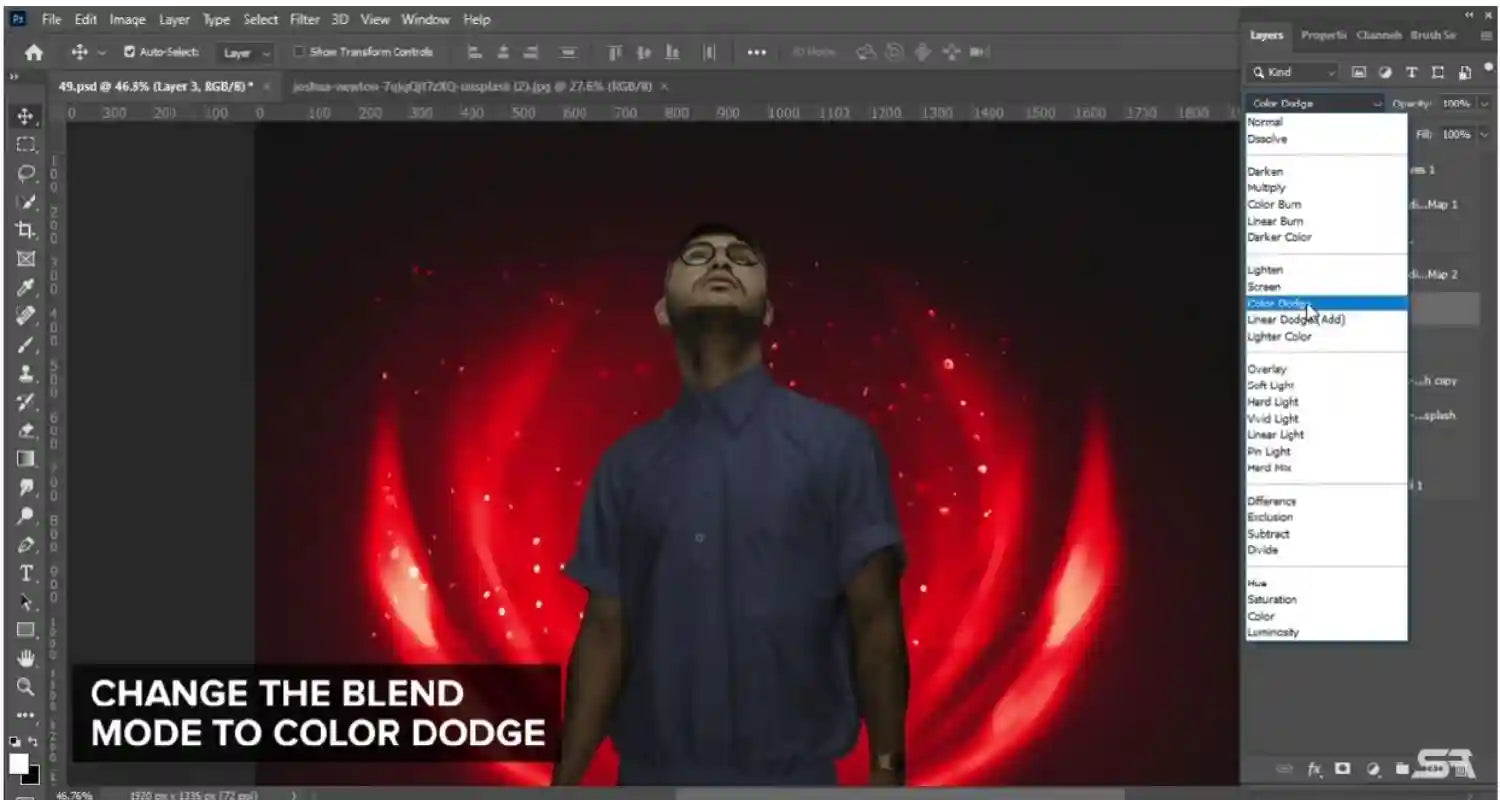 Cambia la modalità di fusione in color dodge e riposiziona l'immagine aura.
Cambia la modalità di fusione in color dodge e riposiziona l'immagine aura.
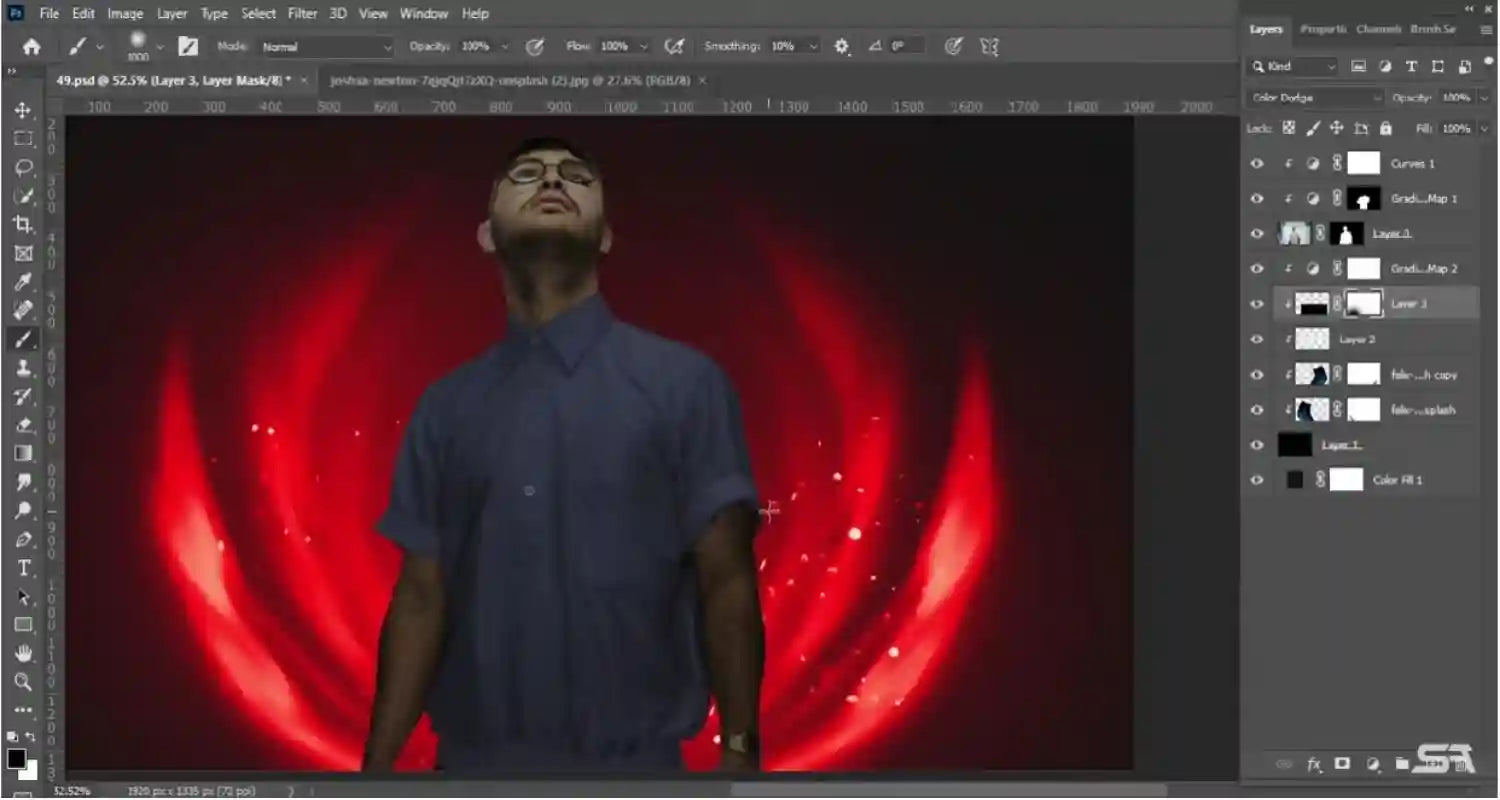
Passo 11: Rendi la Maglietta più Scura
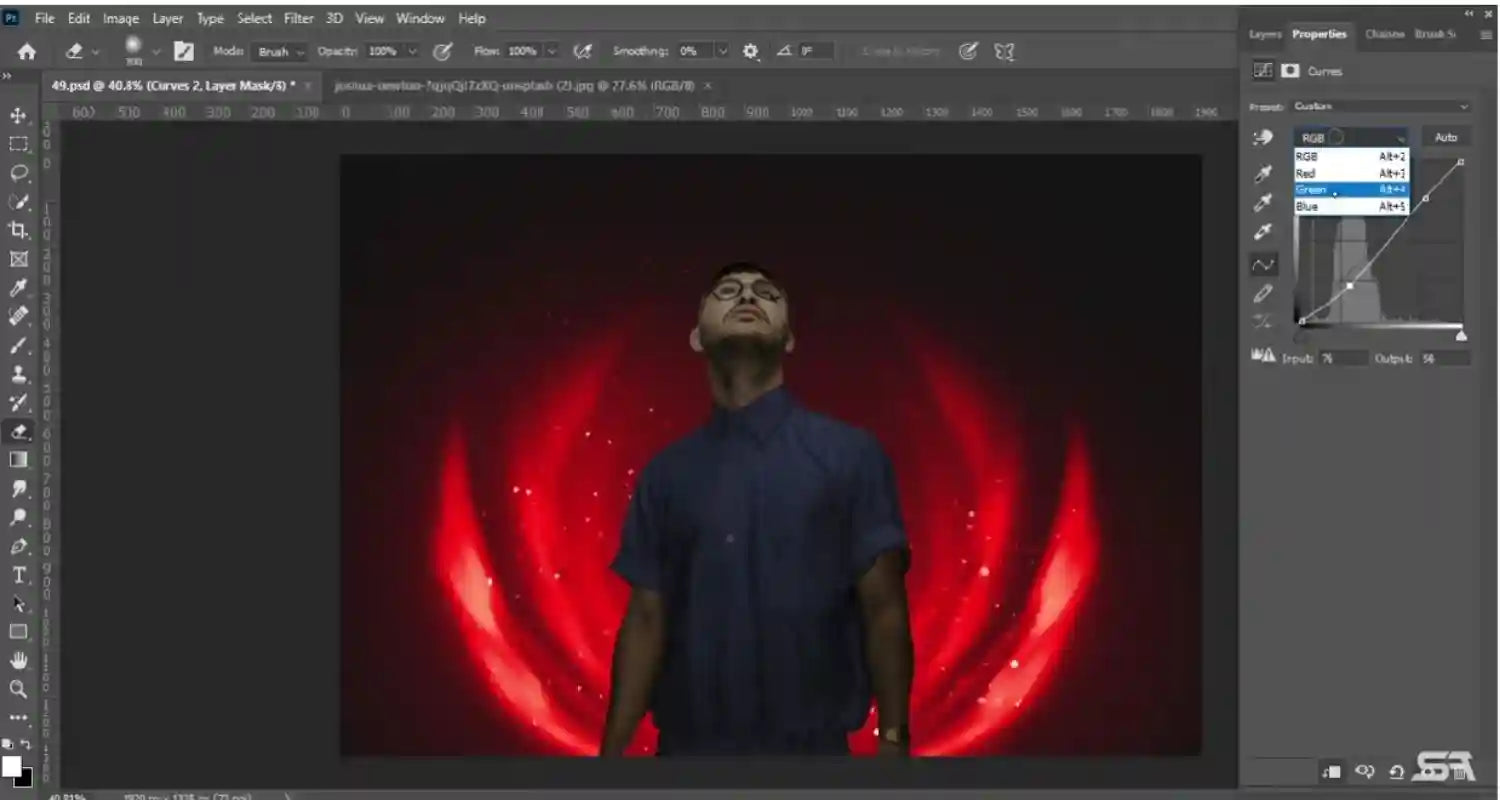
Premi CTRL e fai clic sinistro sul livello del gradiente per andare alle curve e rendere la maglietta più scura.
 Poi aggiungi un po' di trattamento del colore.
Poi aggiungi un po' di trattamento del colore.
Passo 12: Seleziona il Livello della Mappa dei Gradienti
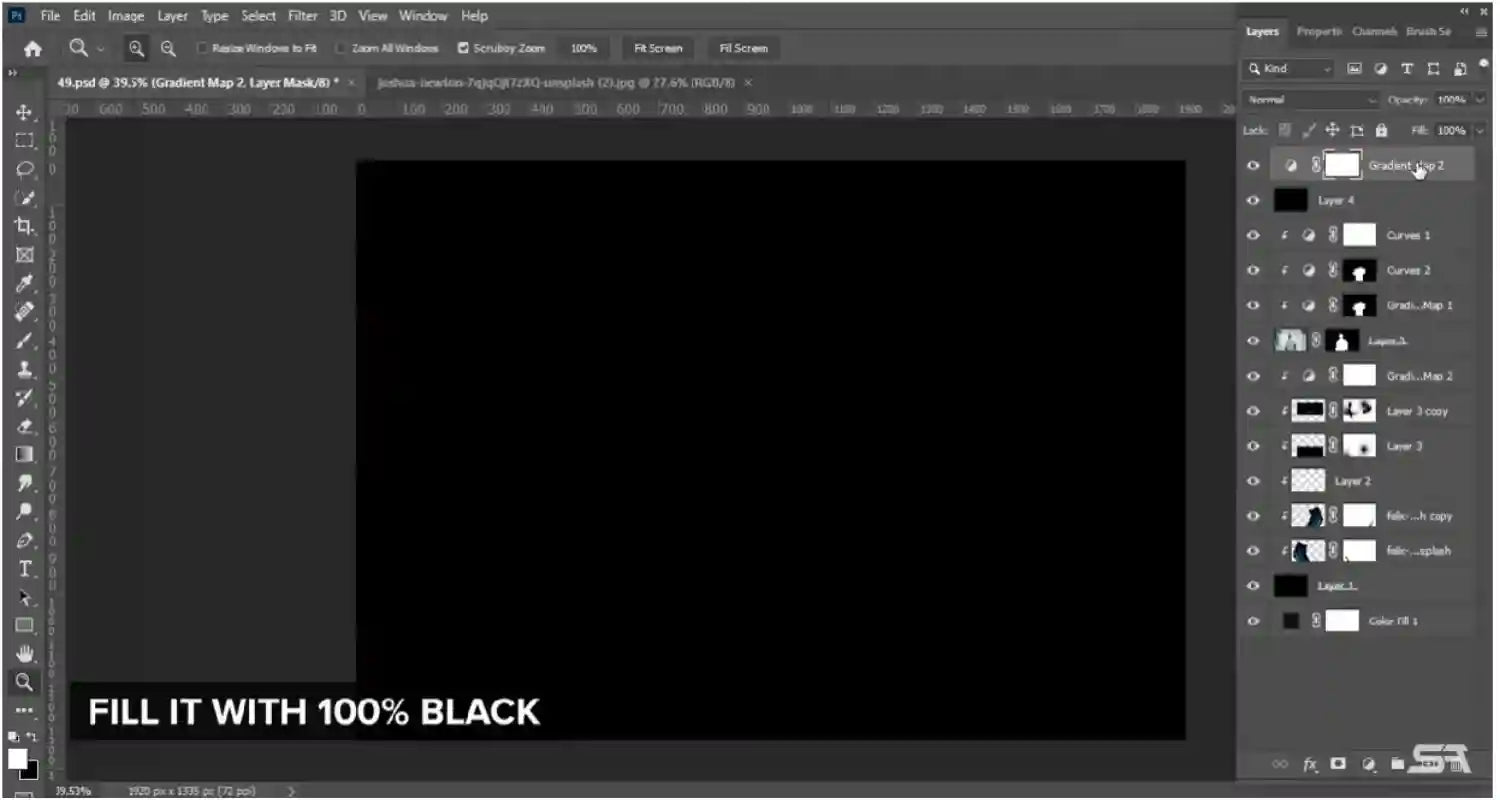 Seleziona il livello della mappa dei gradienti e incollalo in cima. Poi aggiungi un livello nero e riempilo con 100 % di nero. Crea una maschera di ritaglio e cambia la modalità di fusione del livello nero in schermo.
Seleziona il livello della mappa dei gradienti e incollalo in cima. Poi aggiungi un livello nero e riempilo con 100 % di nero. Crea una maschera di ritaglio e cambia la modalità di fusione del livello nero in schermo.
Passo 13: Unisci Tutti i Livelli

Disegna luci riflettenti sulla tua immagine.
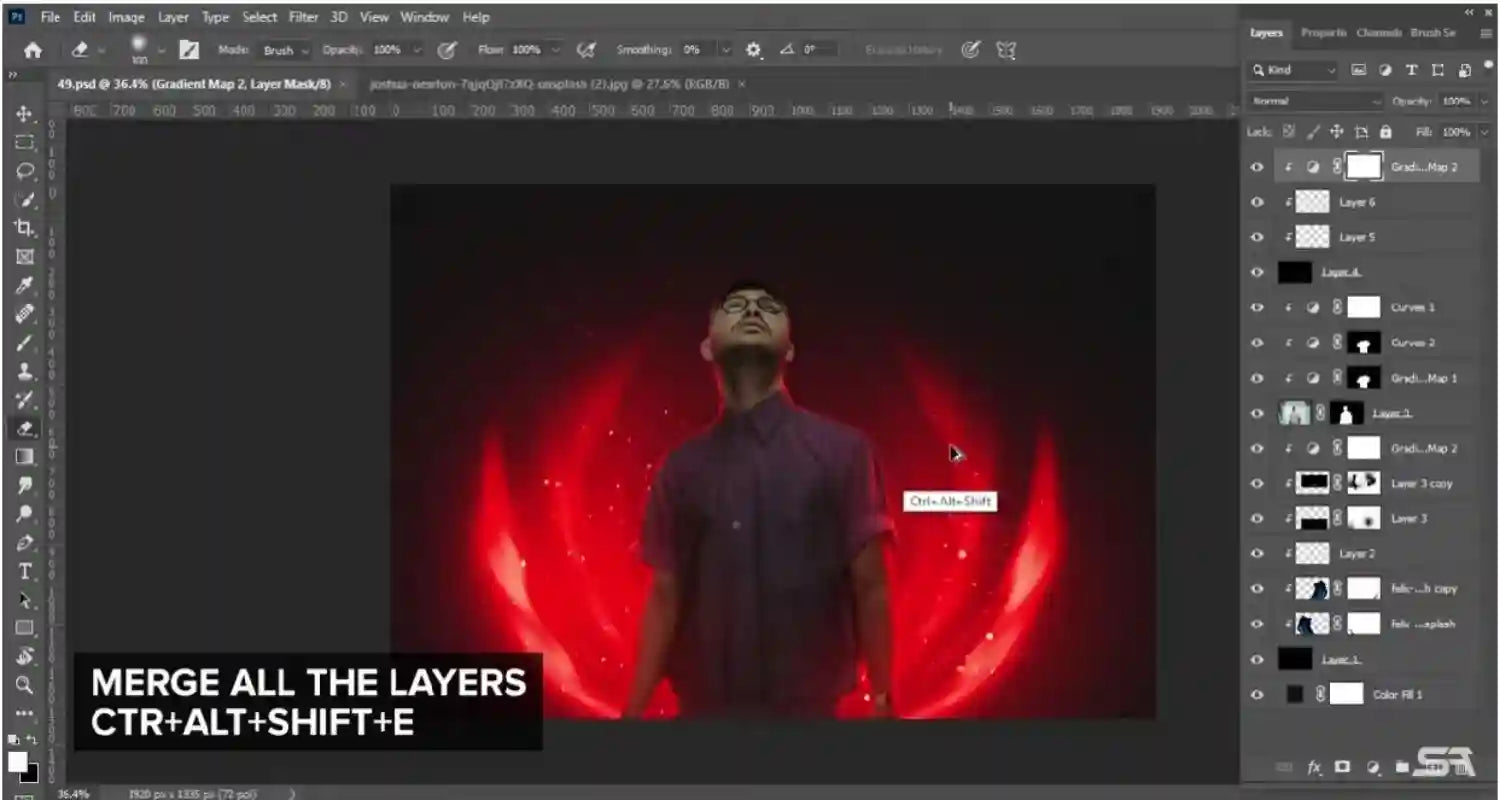
Una volta completato, unisci tutti i livelli premendo CTRL+ALT+SHIFT+E. Questo creerà un nuovo livello con tutti i tuoi effetti.
Passo 14: Regola i Diversi Fondamentali
Vai su Modifica > Preferenze > Camera Raw e regola i diversi fondamentali. Questo ti permetterà di perfezionare la tua immagine e fare eventuali aggiustamenti necessari.
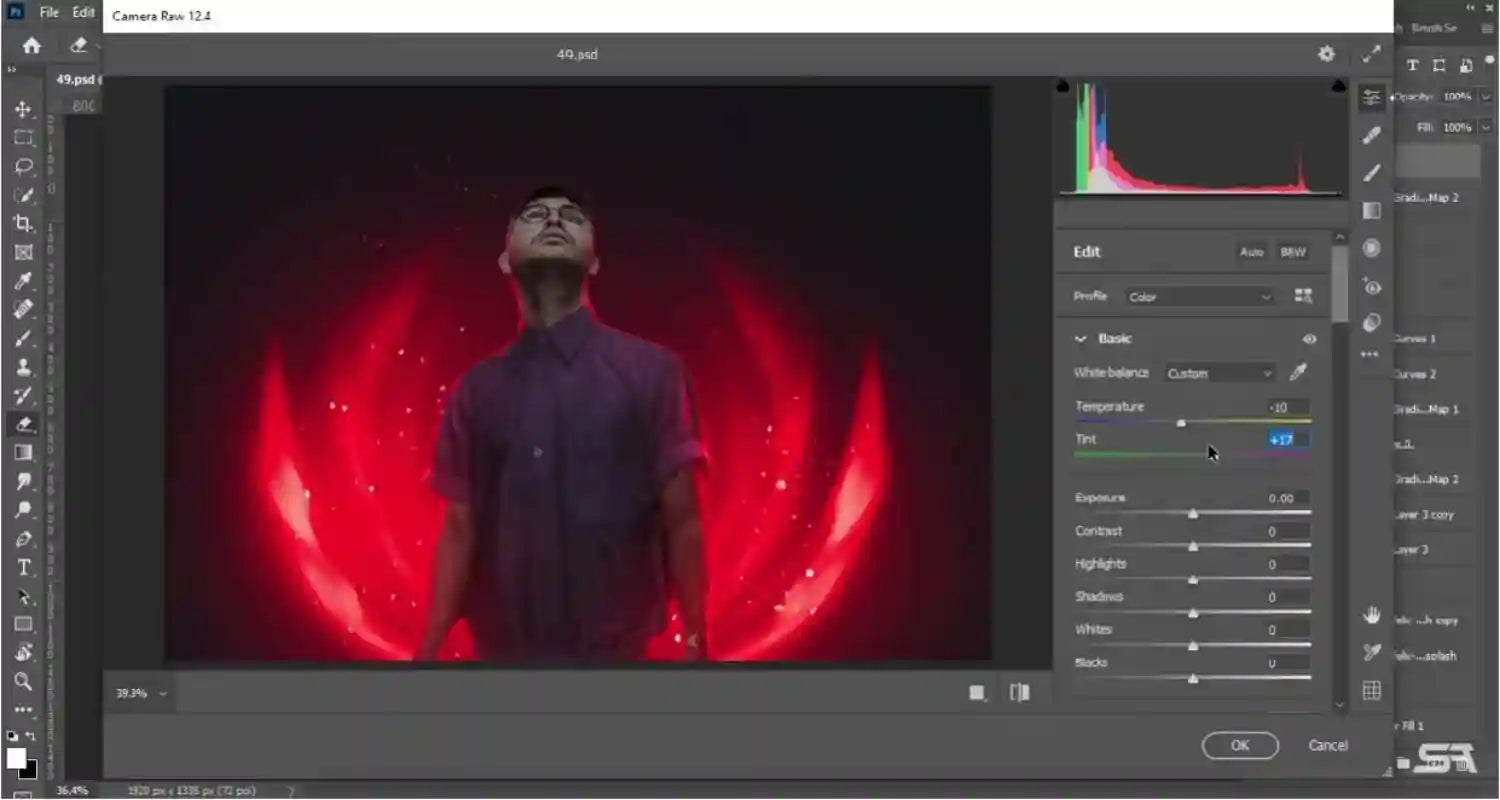
Credito immagine tutorial:youtube.com
Conclusione
Ecco tutto ciò che devi sapere sulla fotografia dell'aura. Il resoconto sopra offre un tutorial per coloro che desiderano sviluppare le proprie abilità nell'editing. Puoi utilizzare il processo per altri scopi di editing, compreso il gioco con le opzioni di colore. Per gli appassionati di informatica, è evidenziata la storia della fotografia dell'aura e la scienza dietro la visualizzazione di diversi livelli di energia.
Se ti è piaciuto questo articolo, ti preghiamo di condividerlo! Assicurati di unirti al nostro gruppo FB: https://www.facebook.com/groups/Katebackdrops/ per condividere le tue idee! Puoi anche ricevere articoli gratuiti, aggiornamenti e informazioni sugli sconti da https://www.katebackdrop.com/ e il nostro gruppo FB.
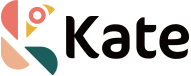

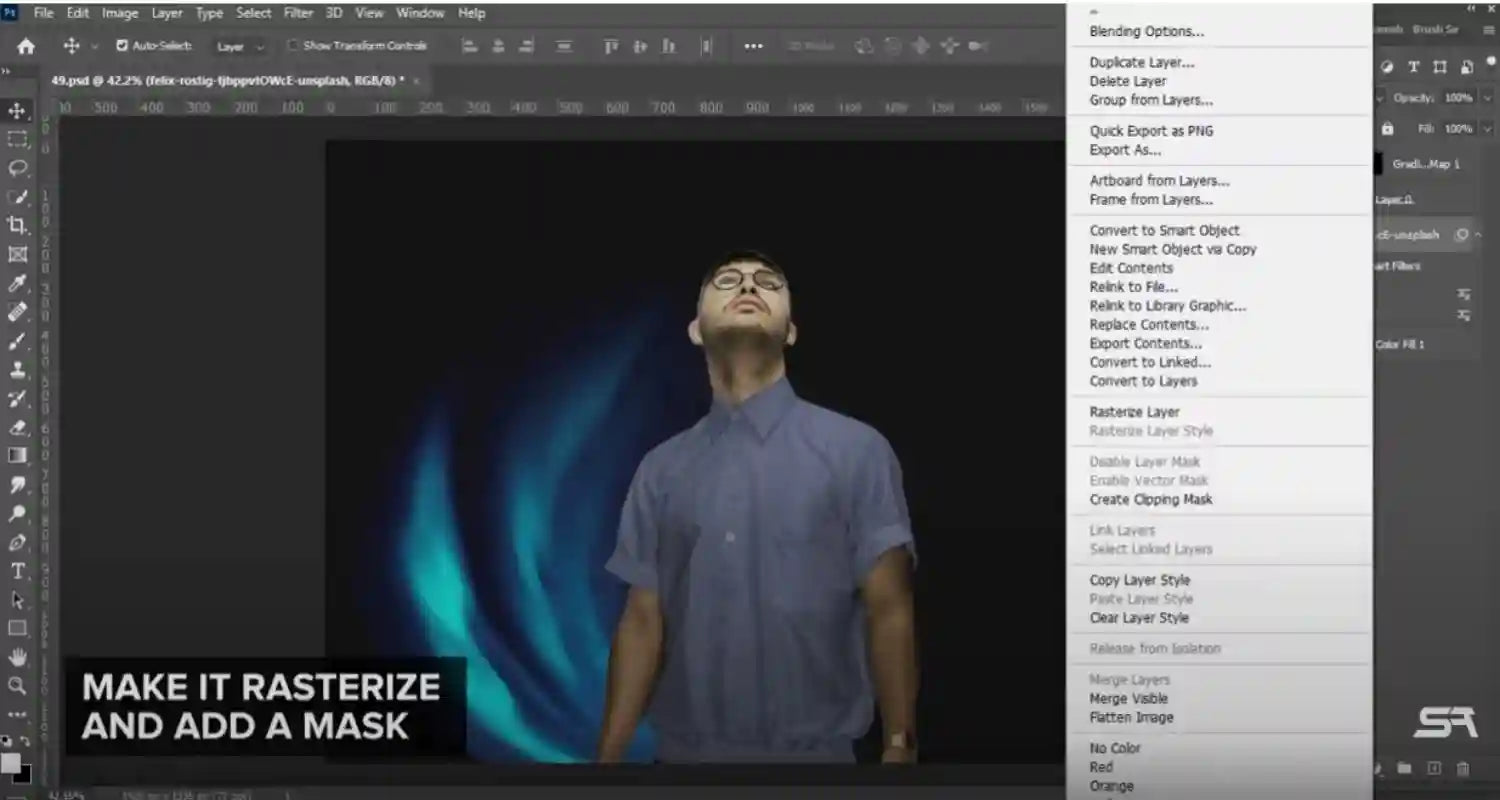
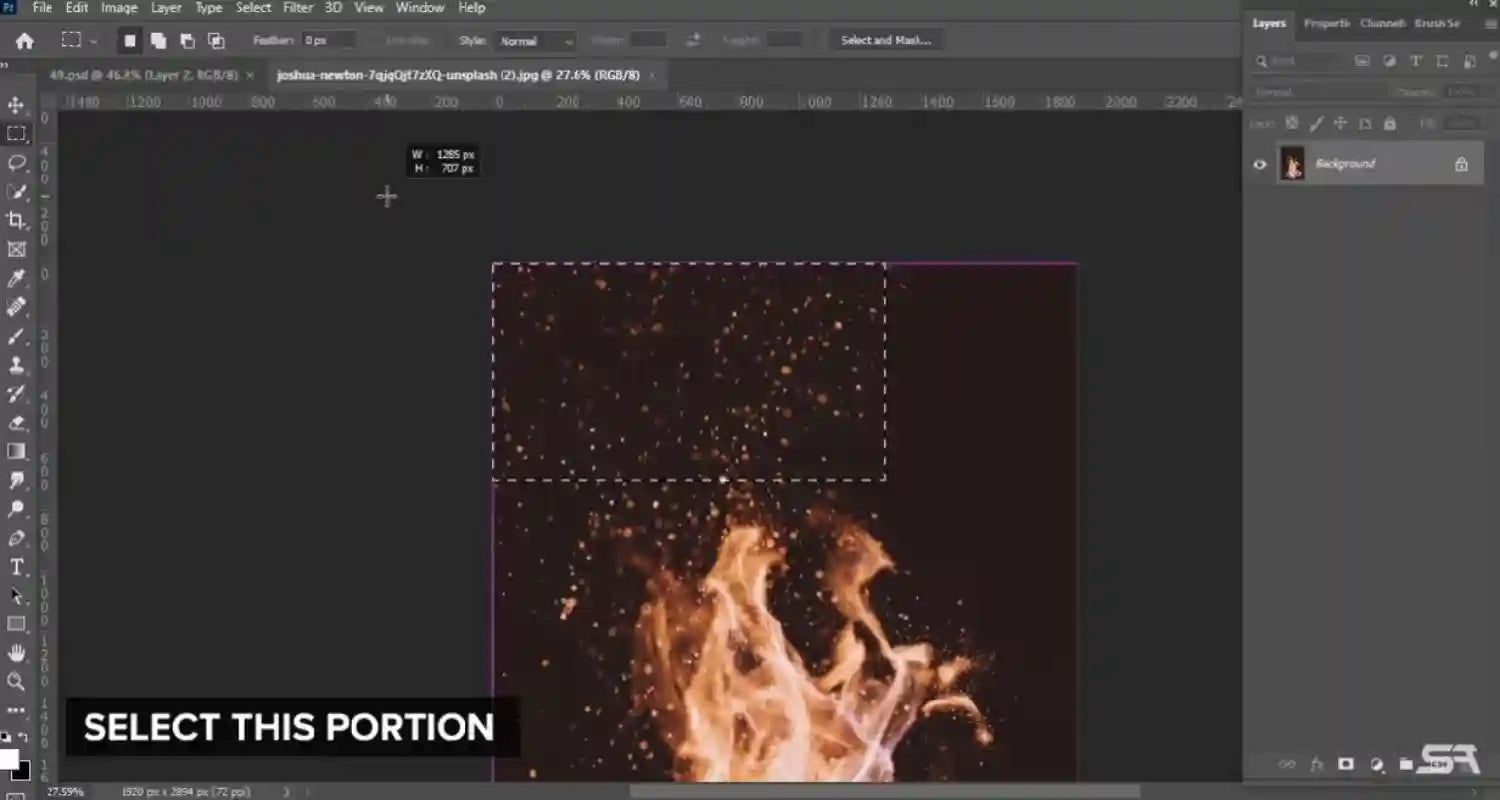


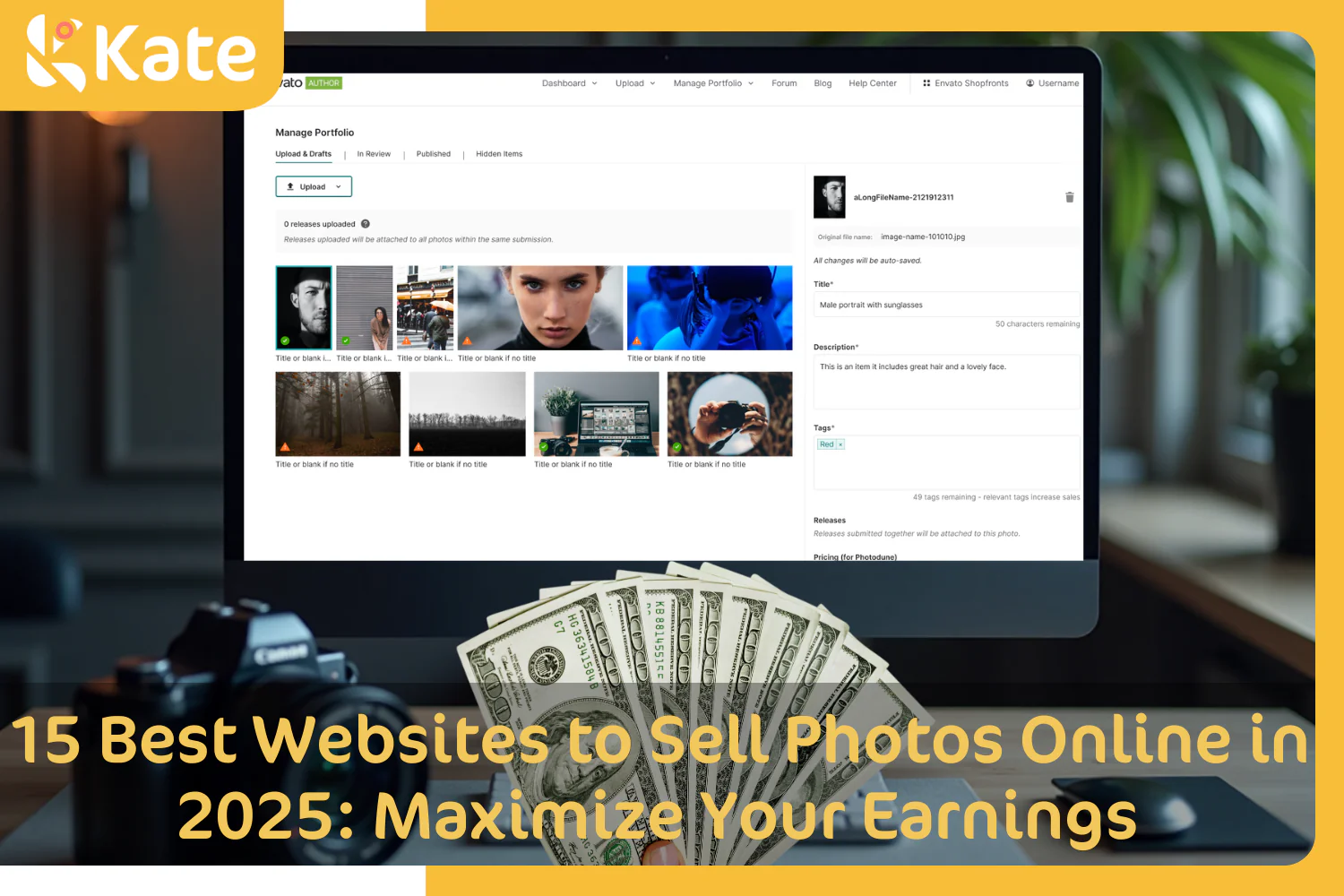


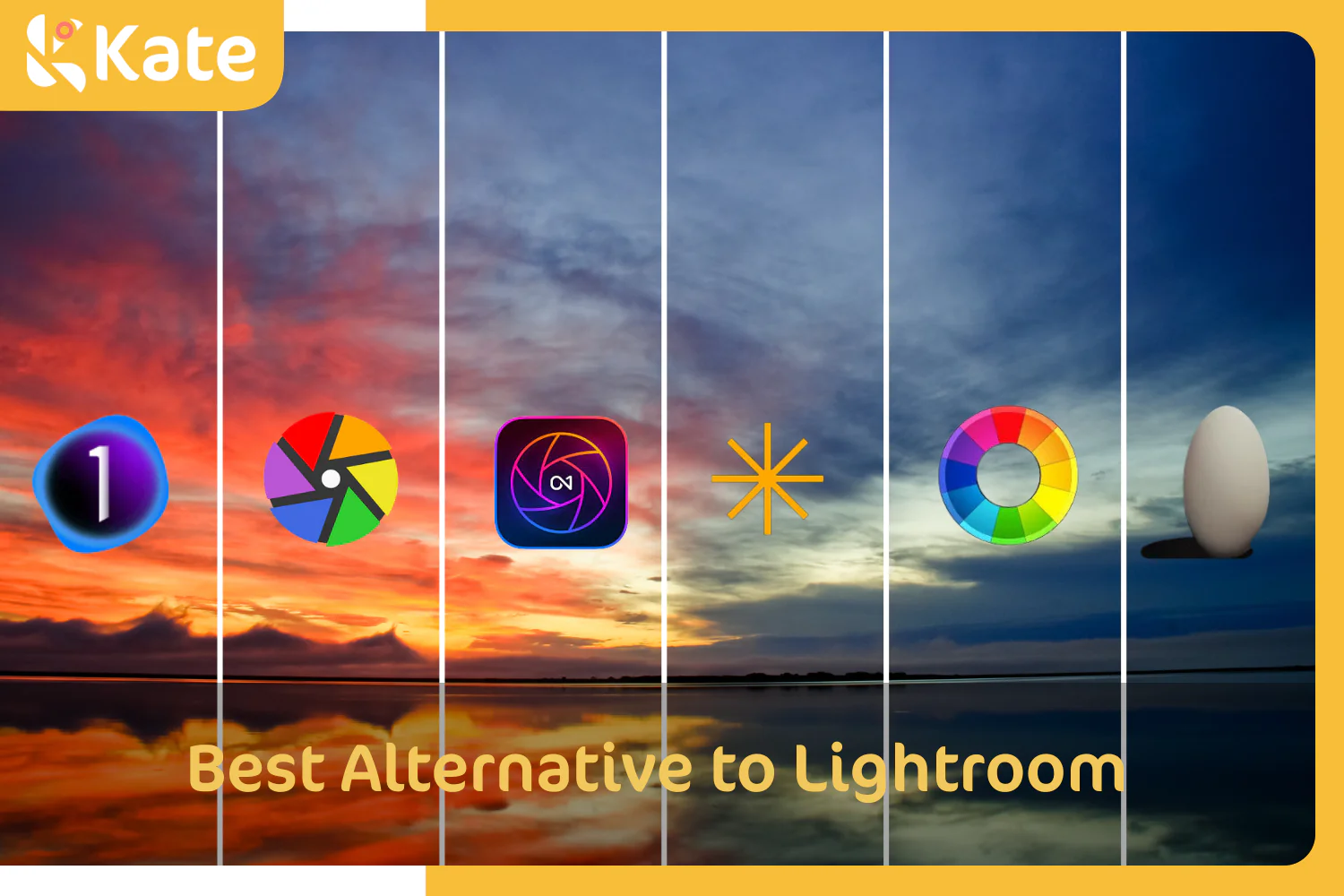
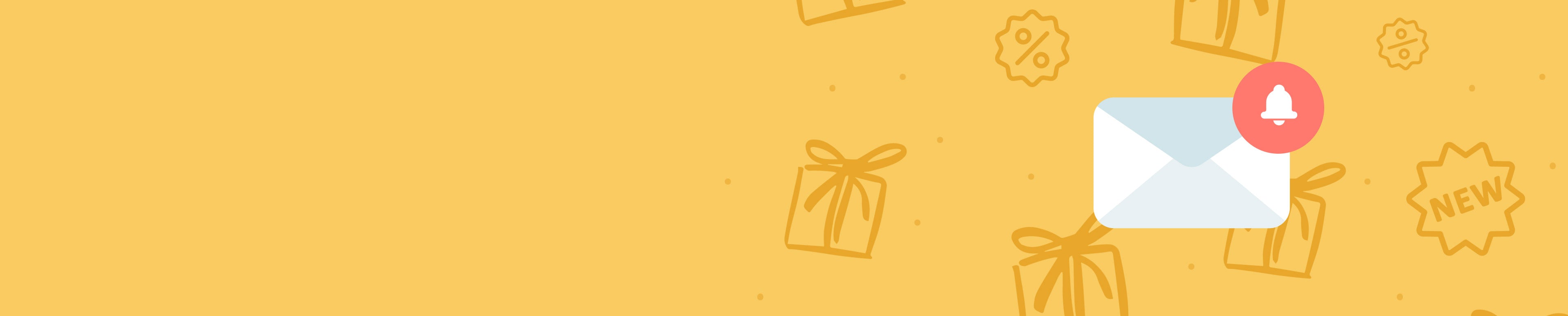
 Arch
Arch













